Kaip visam laikui ištrinti „Instagram“ paskyrą „iPhone“.

Visą laiką „Instagram“ buvo tarsi labirintas, įstrigęs vos tik įėjus. Taip yra todėl, kad galimybė ištrinti „Instagram“ paskyrą buvo paslėpta programos viduje. Tačiau panašu, kad „Instagram“ bando susidoroti su kritika, su kuria susidūrė, ir dėl to jie palengvino paskyros ištrynimą.
Skaitykite toliau, kad sužinotumėte daugiau apie tai!
Ištrinkite „Instagram“ paskyrą „iPhone“.
Jei anksčiau bandėte ištrinti savo „Instagram“ paskyrą, galbūt prisiminsite, kokios sudėtingos buvo procedūros. Tačiau dabar žingsniai tikrai paprasti. Tačiau prieš tai geriausia atsisiųsti „Instagram“ duomenis, kad tuos prisiminimus galėtumėte atkurti net ir ištrynę paskyrą, bet kuriuo atveju!
- Atidarykite „Instagram“ → bakstelėkite Profilis.
- Spustelėkite tris horizontalias linijas viršutiniame dešiniajame kampe.
- Pasirinkite Nustatymai.
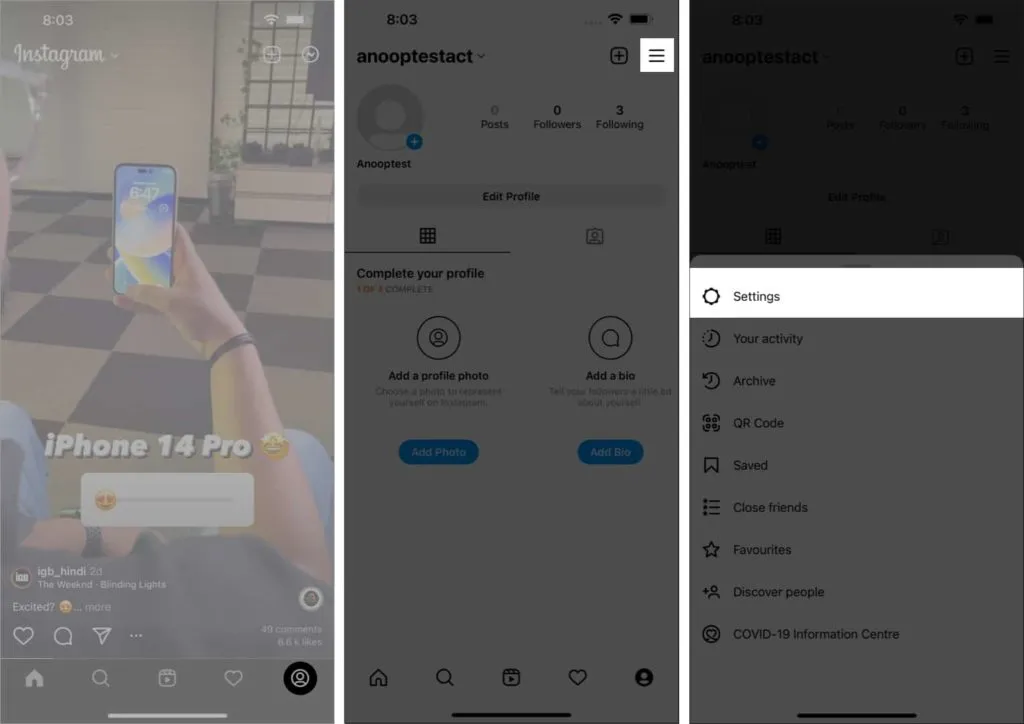
- Čia apačioje spustelėkite „Paskyra“ → „Ištrinti paskyrą“.
- Dabar dar kartą spustelėkite „Ištrinti paskyrą“.
- Pasirinkite „Tęsti paskyros trynimą“, kad patvirtintumėte → pasirinkite priežastį.
- Dar kartą įveskite slaptažodį ir spustelėkite Pašalinti.
- Spustelėkite „Gerai“, kad patvirtintumėte.
Šiek tiek palaukite ir po to būsite informuoti, kad paskyra bus ištrinta per 30 dienų nuo datos.
Ištrinkite mano Instagram paskyrą iš pagalbos centro
- Atidarykite „Instagram“ programą → palieskite profilio piktogramą.
- Bakstelėkite piktogramą su trimis horizontaliomis linijomis → Nustatymai.
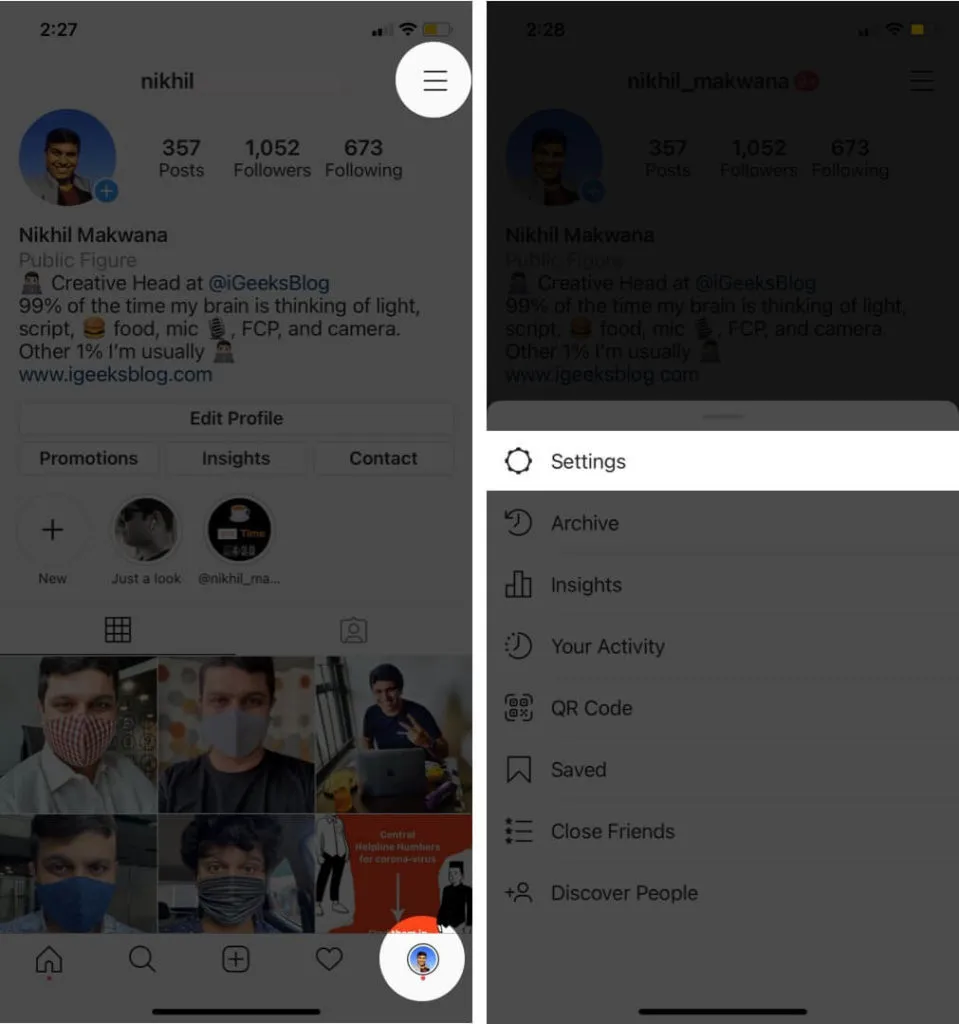
- Dabar spustelėkite Žinynas → Pagalbos centras.
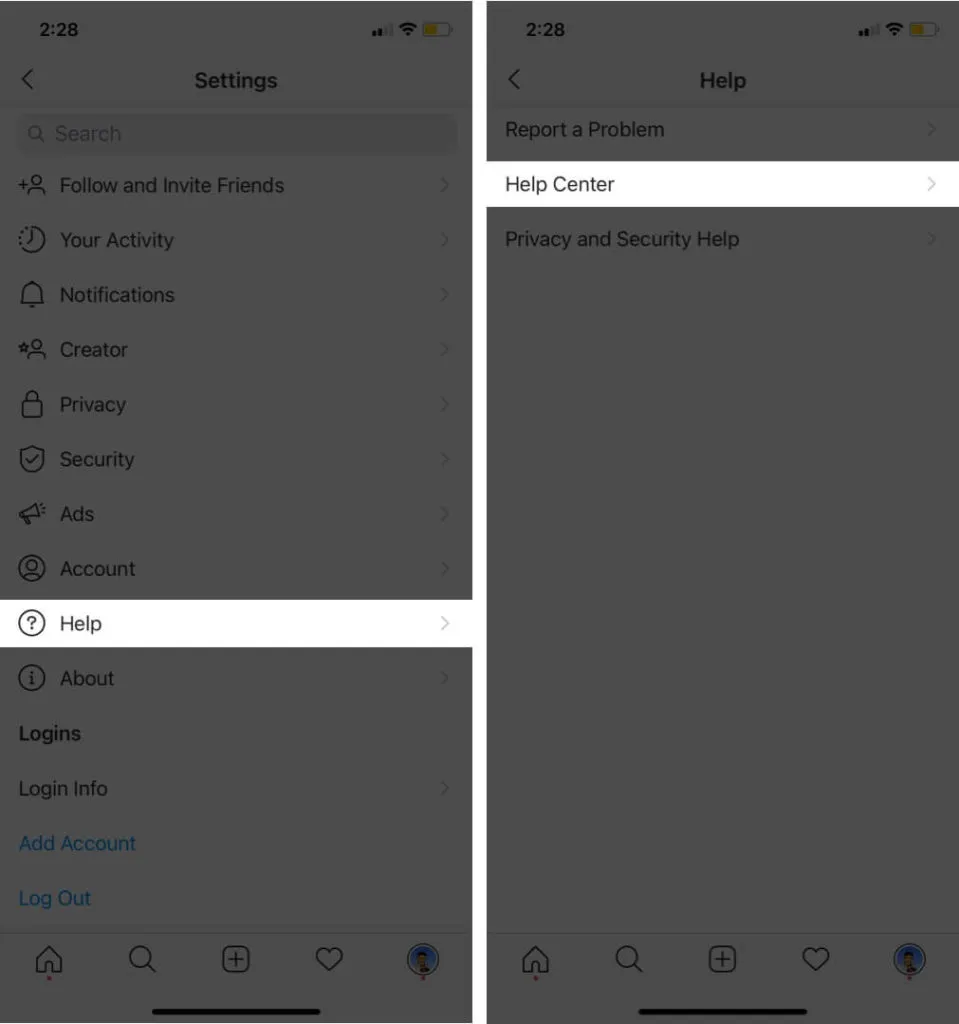
- Spustelėkite Paskyros valdymas → Ištrinti paskyrą.
- Spustelėkite „Kaip ištrinti „Instagram“ paskyrą?
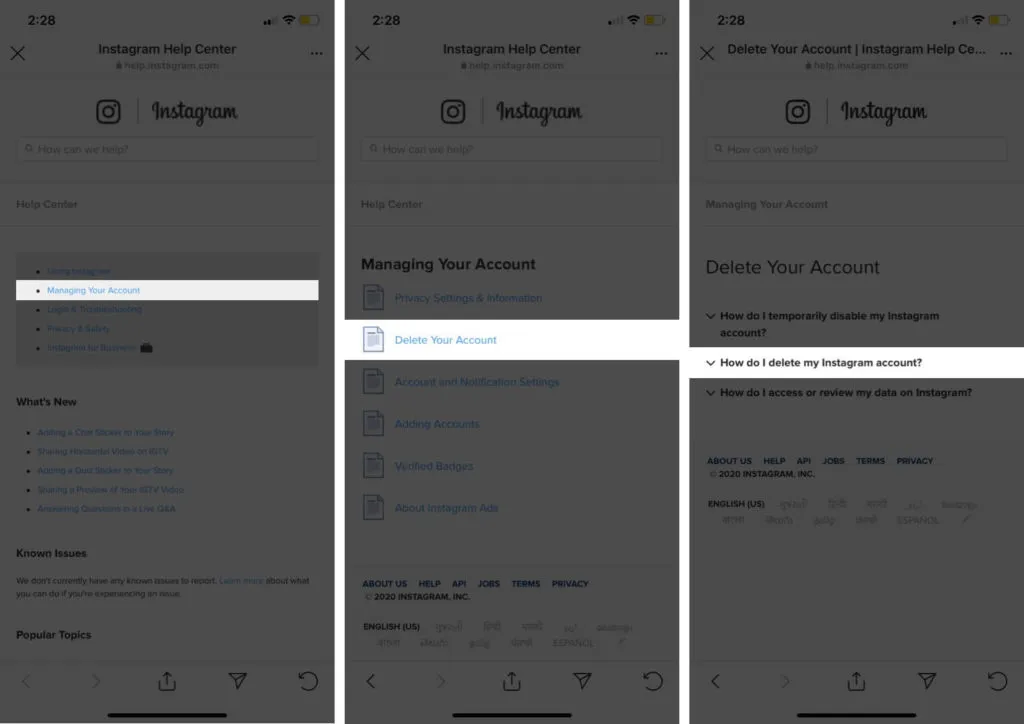
- Čia slinkite žemyn ir bakstelėkite puslapio Ištrinti paskyrą nuorodą.
- Skiltyje „Kodėl ištrinate paskyrą?“ pasirinkite tinkamą priežastį.
- Įveskite savo Instagram slaptažodį ir spustelėkite Visam laikui ištrinti mano paskyrą.
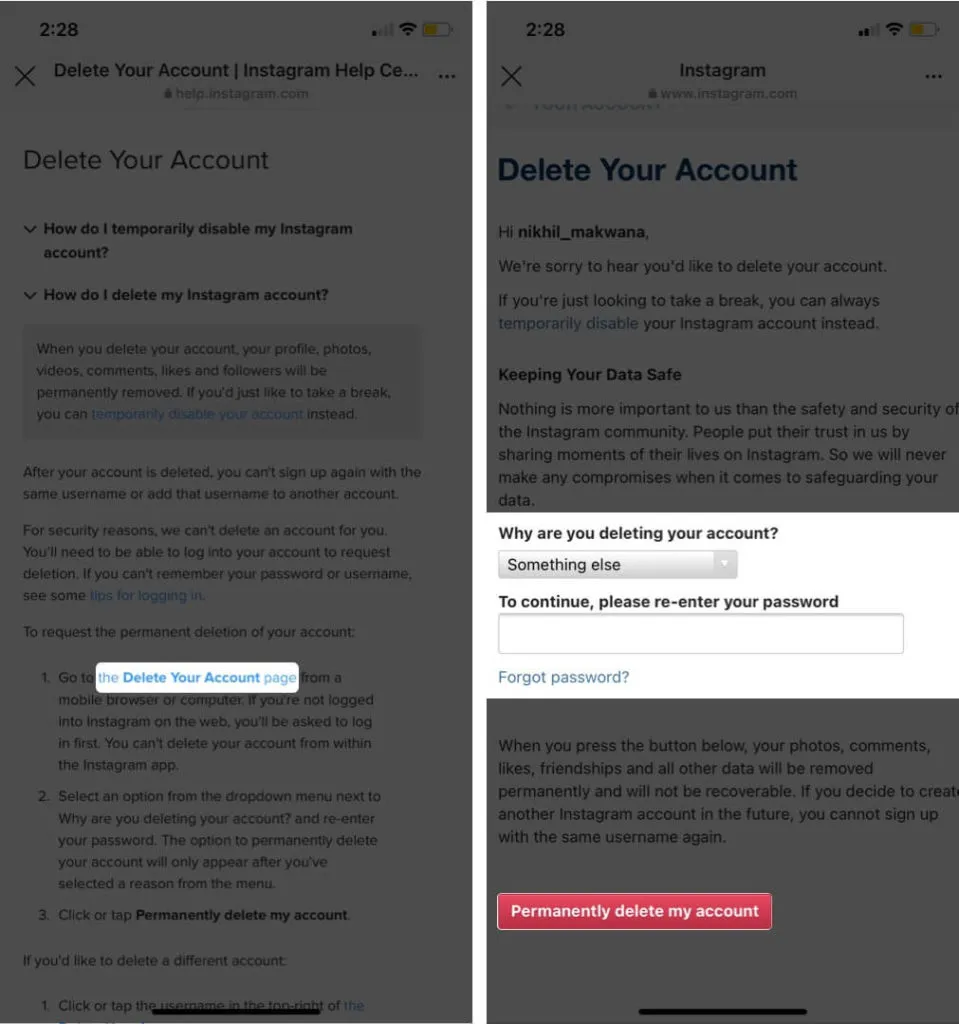
Norėdami ištrinti savo Instagram paskyrą iš kompiuterio ar mobiliojo telefono naršyklės, apsilankykite šiame puslapyje ir vykdykite instrukcijas. Instrukcijos yra tokios pačios, kaip ir aukščiau.
Tačiau jei nenorite prarasti savo „Instagram“ paskyros duomenų ir norite padaryti pertrauką, geriausias pasirinkimas yra paskyros išjungimas. Tokiu atveju jūsų paskyra nebus niekam matoma ir bus matoma tik kaip „Instagram“ vartotojas, kur niekas negalės jums pranešti ar pažymėti.
Kaip išjungti „Instagram“ paskyrą „iPhone“.
Instagram paskyros išjungimo veiksmai iš esmės yra tokie patys kaip ir Instagram paskyros ištrynimo. Viskas, ką jums reikia padaryti, tai:
- Atidarykite Instagram → Profilis → Hamburger Menu.
- Pasirinkite Nustatymai.
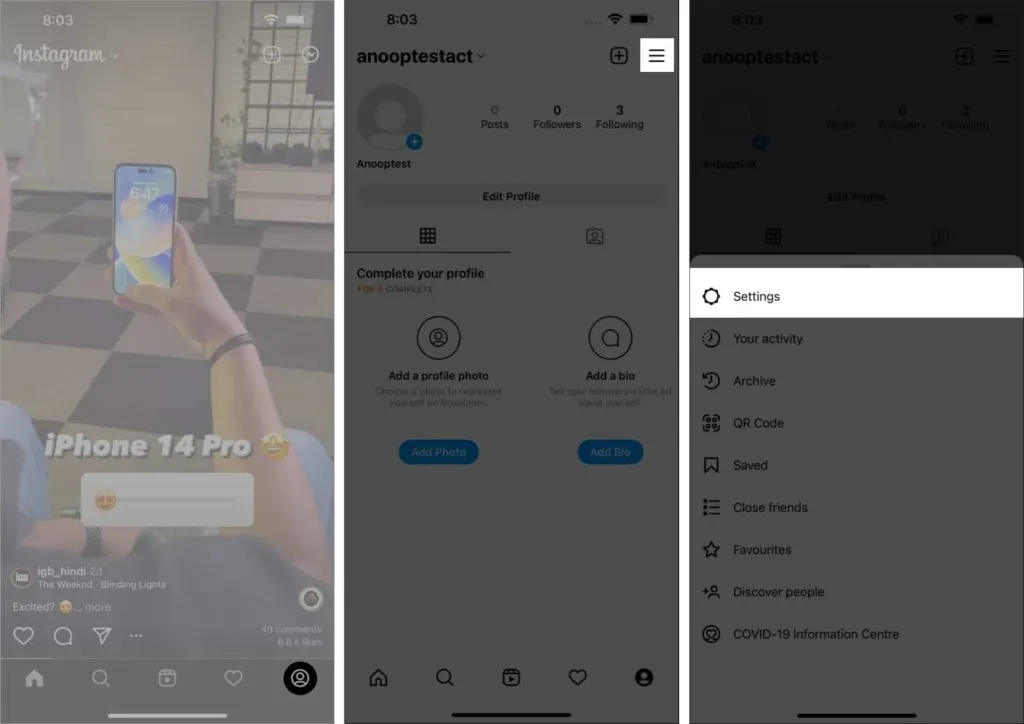
- Tada pasirinkite „Paskyra“ → „Ištrinti paskyrą“.
- Dabar išjunkite paskyrą.
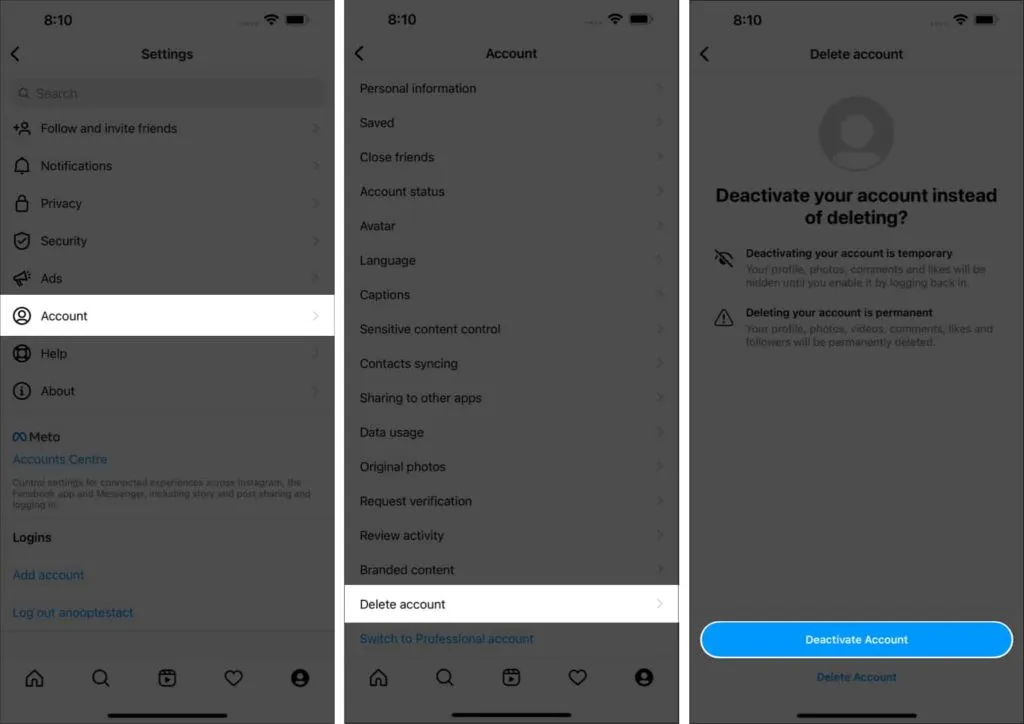
- Tada pasirinkite išjungimo priežastį.
- Įveskite savo slaptažodį.
- Tada spustelėkite „Laikinai išjungti paskyrą“.
- Spustelėkite „Taip“, kad patvirtintumėte dar kartą.
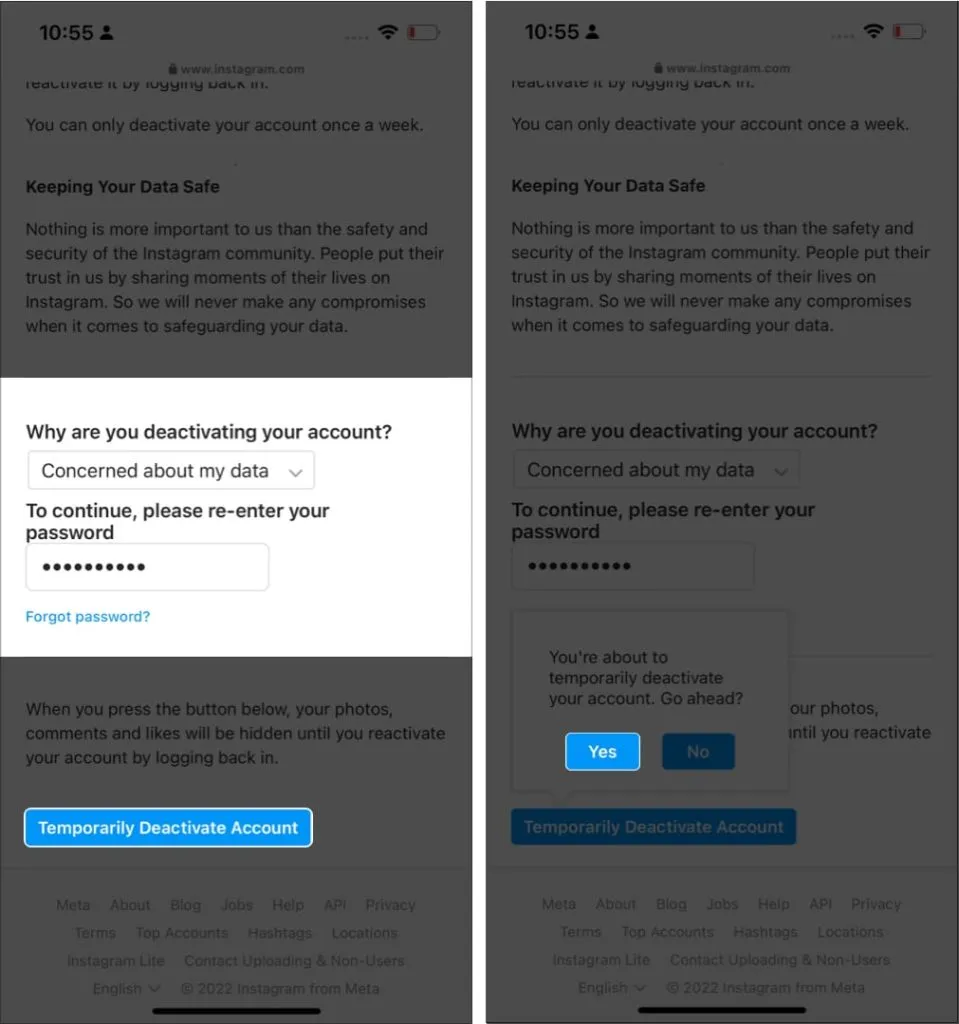
Jums bus pranešta, kad jūsų paskyra buvo išjungta ir ją galėsite atkurti kiekvieną kartą, kai vėl prisijungsite.
Be „Instagram“ programos, taip pat galite ištrinti „Instagram“ paskyrą iš savo mobiliojo telefono naršyklės. Norėdami tai padaryti, tiesiog prisijunkite prie Instagram iš interneto naršyklės ir atlikite tuos pačius veiksmus, kaip aprašyta aukščiau.
DUK
Vieno mėnesio laikotarpis visam laikui ištrinti „Instagram“ paskyrą yra skirtas apsaugoti paskyros duomenis, jei kyla abejonių. Kadangi jį ištrynę, nebegalėsite atkurti paskyros.
Taip. Bet jūs turite prisijungti per vieną mėnesį nuo paskyros ištrynimo. Pasibaigus šiam laikotarpiui, jo gauti nebegalėsite.
Taip. Jei išjungėte paskyrą, galite bet kada ją atkurti. Bet jei ištrinsite paskyrą ir bandysite prisijungti po mėnesio, negalėsite jos pasiekti.
Tai viskas!
Neabejotina, kad „Instagram“ daugeliui blaško ar net paveikė jų psichinę sveikatą, bent jau kai kuriems. Ir jei norite iš jo išeiti, geriausias būdas yra išjungti arba ištrinti „Instagram“ paskyrą. Jei norite pailsėti nuo Instagram, galite atsisiųsti arba ištrinti programą savo iPhone.
Na, o jei ketinate prisijungti prie „Twitter“, būtinai peržiūrėkite mūsų „Twitter“ rankenėlę. Beje, aš taip pat esu „Twitter“ ( @imbibingnoob ), jei norite pašalinti bet kokias abejones arba norite susisiekti. ?



Parašykite komentarą